Poisto Advanced Identity Protector - helmi 2018 päivitys
Advanced Identity Protector Poisto-ohje
Mikä on Advanced Identity Protector?
Advanced Identity Protector ilmainen skanneri haluaa huijata sinut luulemaan, että yksityisyytesi on vaarassa
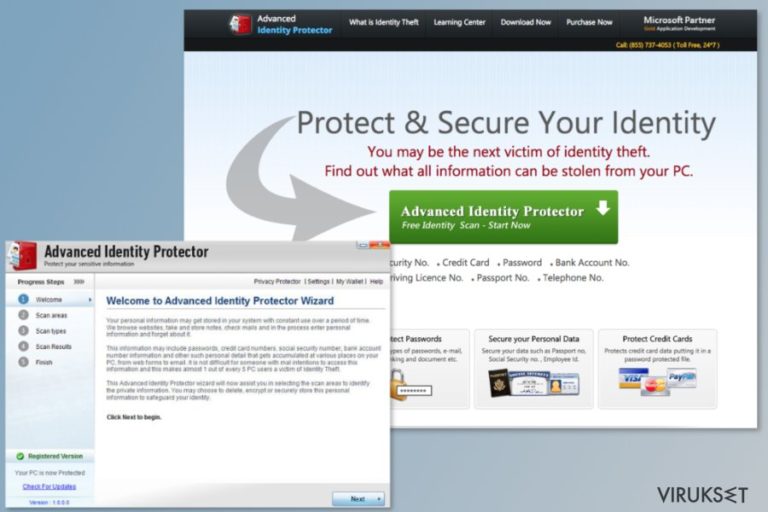
Advanced Identity Protector ohjelmaa, Systweak Software yritykseltä promotoidaan työkaluna, joka suojaa käyttäjien identiteettiä. Hyvistä lupauksista huolimatta, se toimii potentiaalisesti ei toivottuna ohjelmana (PUP), jossa on pelotteluohjelman ominaisuuksia.
AdvancedIdentityProtector lupaa nämä ominaisuudet, jotka voivat olla hyödyllisiä nettikansalaisille, jotka ottavat verkkoyksityisyytensä vakavasti:
- nettiselainten, tiedostojen, sähköpostien ja Windows rekisterin tarkistuksen;
- tiedostojen salaus ja poisto;
- puhdistaa jäljet henkilökohtaisista tiedoista
- suojaa identiteettivarkaudelta.
Advance Identity Protector on ladattavissa viralliselta sivulta. Sillä on ilmainen ja maksullinen versio. Kehittäjien on huomattu käyttävän kohtalaisen aggressiivista strategiaa, kun he promotoivat Advanced Identity Protector lisenssiä. Kun asennettu, tämä ohjelma näyttää ärsyttäviä pop-uppeja, jotka tarjoavat ohjelman päivitystä.
Jos asennat Advanced Identity Protection ilmaisversion, niin ensimmäisen tarkistuksen jälkeen huomaat, että se toimii vain skannerina. Se voi myös näyttää liioiteltuja tuloksia, jotka varoittavat kymmenistä ”henkilöllisyysjäljistä”. Ilmaisohjelma ei voi kuitenkaan korjata näitä ongelmia. Käyttäjiä pyydetään ostamaan lisenssi.
Tällä hämärällä identiteetin suojaajalla on tukilinja, jonka pitäisi auttaa sinua erilaisissa ongelmissa. Teknisen tuen henkilökunta koettaa kuitenkin vakuuttaa sinut maksamaan ohjelman täydestä versiosta. Siksi heille soittaminen ei ole suositeltavaa.
Turvallisuusasiantuntijat kertovat, että se voi toimia pelotteluohjelmana, jotta se voi parantaa ohjelman myyntiä. Me suosittelemme tarkistamaan tietokoneen luotettavalla turvaohjelmalla, asentamaan kaikki päivitykset ja poistamaan kyseenalaiset sovellukset, jotta identiteettisi ja järjestelmäsi on suojassa.
Joten lisenssin ostamisen sijaan, sinun kannattaa poistaa Advanced Identity Protector tietokoneelta. Voit poistaa sen Ohjauspaneelista. Sinun kannattaa myös tarkistaa, ettei se tuonut mitään ylimääräisiä komponentteja järjestelmään. Suurin osa PUP ohjelmista voi asentaa ylimääräisiä sovelluksia.
Me kuitenkin suosittelen järjestelmän tarkistusta FortectIntego ohjelmalla, jos et ole varma miten tämä ohjelma tuli PC:lle. On mahdollista, että ohjelma leviää ohjelmanipuissa. Siksi se on voinut päästä järjestelmään muiden kyseenalaisten sovellusten mukana. Tästä syystä on parasta suorittaa Advanced Identity Protector poisto automaattisesti, tämä poistaa myös muut ohjelmat, jotka on asennettu ilman sinun lupaasi.
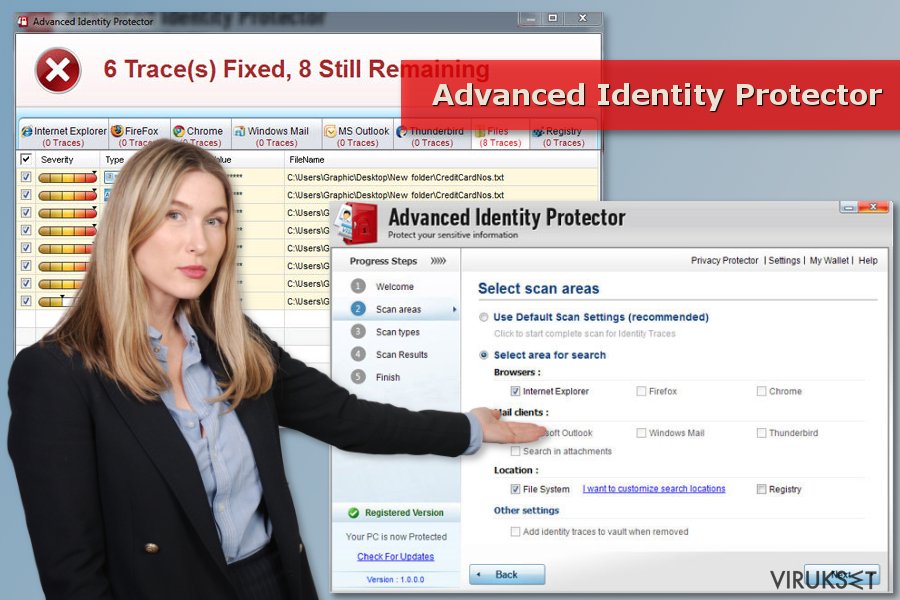
Suorat lataukset eivät ole tärkein levitystapa
Ohjelma on saatavilla virallisella sivulla advancedidentityprotector.com. Suora lataus ei kuitenkaan vaikuta olevan tapa, jolla tämä PUP tunkeutuu järjestelmään. Kehittäjät käyttävät niputusta asentaakseen ilmaisia skannereita huomaamatta ja tällä tavalla he huijaavat käyttäjät ostamaan koko ohjelman lisenssin.
Se on voitu liittää freeware ja shareware paketteihin. Siksi sinun pitää olla varovainen ja tarkkaavainen, kun lataat ilmaisohjelmia Internetistä, jotta voit välttää ei toivottujen ohjelmien asennuksen. Jos luotat Pika-/Perusasennukseen, niin olet voinut asentaa Advanced Identity Protector viruksen huomaamattasi.
Välttääksesi ei toivotut ohjelmat tai haittaohjelmat, sinun pitää käyttää luotettavia latauslähteitä ja käyttää Edistynyttä/Kustomoitua asennustapaa. Jos asennusvelho näyttää esivalittuja kolmansien osapuolien merkintöjä, poista ne kaikki.
No Virus asiantuntijat kertova, että oikea ilmaisohjelman asennus vie vähemmän aikaa kuin PUP poisto. Muista tämä ohjelmaa asentaessasi. Jos olet kuitenkin tehnyt virheen, jatka viruksen poisto-ohjeeseen.
Selitys miten poistaa Advanced Identity Protector
Voit poistaa Advanced Identity Protector ohjelman manuaalisesti näiden ohjeiden avulla:
- Klikkaa Start ja mene Add/Remove programs (tai Uninstall a Program).
- Etsi ohjelma asennettujen sovellusten joukosta. Klikkaa sitä ja klikkaa Uninstall painiketta.
Ohjelma on kuitenkin voinut luoda joitain rekisterimerkintöjä, jotka tulee myös poistaa. Muokkausten tekeminen Windows rekisteriin voi olla vaarallista, erityisesti jos et ole tehnyt sitä ennen. Siksi on parasta valita automaattinen Advanced Identity Protector poisto ja poistaa kaikki ohjelmaan liittyvät tiedostot haittaohjelman poistajalla.
Tämän vaarallisen ohjelman kohteena on alustavasti Windows OS. Jos kuitenkin sait Advanced Identity Protector viruksen Mac laitteelle, niin löydät yksityiskohtaiset poisto-ohjeet alta.
Voit poistaa viruksen vahingot FortectIntego avulla. SpyHunter 5Combo Cleaner ja Malwarebytes ovat suositeltavia löytämään potentiaalisesti ei toivotut ohjelma sekä virukset kaikkine tiedostoineen ja niihin liittyvine rekisterimerkintöineen.
Manuaalinen Advanced Identity Protector Poisto-ohje
Poista Windowsista
Tämä opas auttaa sinua poistamaan Advanced Identity Protector sovelluksen kokonaan. Sinun kannattaa myös etsiä epäilyttävät ohjelmat, jos tämä ohjelma asennettiin ilman sinun lupaasi. Tämän lisäksi, sinun kannattaa tarkistaa asennetut nettiselaimet, jotta voit varmistaa, ettei mitään kyseenalaisia lisäosia asennettu sen mukana.
Poistaaksesi Advanced Identity Protector Windows 10/8 laitteilta, ole hyvä ja seuraa näitä askeleita:
- Kirjoita Control Panel/Ohjauspaneeli Windows hakulaatikossa ja paina Enter tai paina hakutulosta.
- Osiossa Programs, valitse Uninstall a program.

- Löydä listalta merkinnät, jotka liittyvät Advanced Identity Protector (tai muut viimeksi asennetut epäilyttävät ohjelmat).
- Klikkaa oikealla sovellukseen ja valitse Uninstall.
- Jos User Account Control ilmaantuu, paina Yes.
- Odota, kunnes poistoprosessi on valmis ja paina OK.

Jos olet Windows 7/XP käyttäjä, jatka seuraavia ohjeita seuraamalla:
- Paina Windows Start > Control Panel oikealla (jos olet Windows XP käyttäjä, paina Add/Remove Programs).
- Ohjauspaneelissa, paina Programs > Uninstall a program.

- Valitse ei toivotut sovellukset painamalla sitä kerran.
- Ylhäältä, paina Uninstall/Change.
- Vahvistuslaatikossa, paina Yes.
- Paina OK kun poistoprosessi on valmis.
Poista Advanced Identity Protector Mac OS X järjestelmästä
Tämä ohjelma ei yleensä vaikuta Mac OS X järjestelmään. Jos kuitenkin löysit Advanced Identity Protector tarkistuksia näytöltäsi, niin seuraa näitä askeleita ohjelman poistamiseksi:
-
Jos käytössäsi on OS X, klikkaa Go painiketta näytön vasemmassa yläkulmassa ja valitse Applications.

-
Odota kunnes näet Applications kansion ja etsi Advanced Identity Protector tai muut siellä olevat epäilyttävät ohjelmat. Klikkaa jokaista tällaista merkintää ja valitse Move to Trash.

Nollaa MS Edge/Chromium Edge
Poista ei-toivotut laajennukset MS Edge selaimelta:
- Valitse Menu (kolme pystypistettä selainikkunan oikeasta yläkulmasta) ja valitse Extensions.
- Listalta, valitse laajennukset ja paina Hammasratas kuvaketta.
- Paina Uninstall alhaalta.

Poista evästeet ja muut selaintiedot:
- Paina Menu (kolme pystypistettä selainikkunan oikeasta yläkulmasta) ja valitse Privacy & security.
- Osiossa Clear browsing data, valitse Päätä mitä poistat.
- Valitse kaikki (paitsi salasanat, vaikka voit laittaa myös medialisenssit mukaan, jos käytössä) ja paina Clear.

Nollaa uuden välilehden ja kotisivun asetukset:
- Paina menu kuvaketta ja valitse Settings.
- Etsi On startup osio.
- Paina Disable jos löydät epäilyttäviä sivustoja.
Nollaa MS Edge jos yllä olevat askeleet eivät toimineet:
- Paina Ctrl + Shift + Esc ja avaa Tehtävienhallinta.
- Paina More details nuolta ikkunan alareunassa.
- Valitse Details välilehti.
- Selaa nyt alas ja etsi kaikki merkinnä, joissa on Microsoft Edge nimi. Klikkaa oikealla jokaista ja valitse End Task jotta MS Edge sammuu.

Jos tämä ratkaisu ei auttanut sinua, sinun pitää käyttää edistynyttä Edge nollaustapaa. Muista pitää mielessäsi, että sinun pitää varmuuskopioida tiedostosi ennen jatkamista.
- Etsi seuraava kansio tietokoneeltasi: C:\\Users\\%username%\\AppData\\Local\\Packages\\Microsoft.MicrosoftEdge_8wekyb3d8bbwe.
- Paina Ctrl + A näppäimistöltäsi ja valitse kaikki kansiot.
- Klikkaa oikealla ja valitse Delete

- Nyt Klikkaa Start painiketta Oikealla ja valitse Windows PowerShell (Admin).
- Kun uusi ikkuna aukeaa, kopioi ja liitä seuraava komento ja paina sitten Enter:
Get-AppXPackage -AllUsers -Name Microsoft.MicrosoftEdge | Foreach {Add-AppxPackage -DisableDevelopmentMode -Register “$($_.InstallLocation)\\AppXManifest.xml” -Verbose

Ohjeet Chromium-pohjaiselle Edge selaimelle
Poista laajennukset MS Edge selaimelta (Chromium):
- Avaa Edge ja paina valitse Settings > Extensions.
- Poista ei-toivotut laajennukset painamalla Remove.

Tyhjennä välimuisti ja sivustotiedot:
- Paina Menu ja mene Settings.
- Valitse Privacy and services.
- Osiossa Clear browsing data, valitse Choose what to clear.
- Osiossa Time range, valitse All time.
- Valitse Clear now.

Nollaa Chromium-pohjainen MS Edge:
- Paina Menu ja valitse Settings.
- Valitse vasemmalta Reset settings.
- Valitse Restore settings to their default values.
- Vahvista painamalla Reset.

Nollaa Mozilla Firefox
Poista vaarallinen laajennus:
- Avaa Mozilla Firefox selain ja klikkaa Menu (kolme vaakaviivaa ikkunan oikeassa yläkulmassa).
- Valitse Add-ons.
- Täällä, valitse laajennus, joka liittyy Advanced Identity Protector ja klikkaa Remove.

Nollaa kotisivu:
- Klikkaa kolmea vaakaviivaa valikon oikeassa yläkulmassa.
- Valitse Options.
- Home vaihtoehdon alla, anna sivu, jonka haluat avautuvan, kun avaat Mozilla Firefox selaimen.
Tyhjennä evästeet ja sivustotiedot:
- Klikkaa Menu ja valitse Options.
- Mene Privacy & Security osioon.
- Selaa alas ja etsi Cookies and Site Data.
- Klikkaa Clear Data…
- Valitse Cookies and Site Data, sekä Cached Web Content ja paina Clear.

Nollaa Mozilla Firefox
Jos Advanced Identity Protector ei poistunut yllä olevien ohjeiden avulla, niin nollaa Mozilla Firefox:
- Avaa Mozilla Firefox selain ja klikkaa Menu.
- Mene Help osioon ja valitse Troubleshooting Information.

- Give Firefox a tune up osiossa, klikkaa Refresh Firefox…
- Kun pop-up ilmaantuu, niin vahvista toiminto painamalla Refresh Firefox – tämän pitäisi suorittaa Advanced Identity Protector poisto.

Nollaa Google Chrome
Poista vaaralliset laajennukset Google Chrome selaimelta:
- Avaa Google Chrome, paina Menu (kolme pystypistettä oikeassa yläkulmassa) ja valitse More tools > Extensions.
- Uudelleen avautuvassa ikkunassa näet kaikki asennetut laajennukset. Poista epäilyttävät laajennukset painamalla Remove.

Puhdista välimuisti ja verkkotiedot Chrome selaimelta:
- Paina Menu ja valitse Settings.
- Osiosta Privacy and security, valitse Clear browsing data.
- Valitse Browsing history, Cookies and other site data, sekä Cached images ja files.
- Paina Clear data.

Vaihda kotisivusi:
- Paina menu ja valitse Settings.
- Etsi epäilyttäviä sivustoja On startup osiosta.
- Paina Open a specific or set of pages ja paina kolmea pistettä löytääksesi Remove vaihtoehdon.
Nollaa Google Chrome:
Jos aikaisemmat tavat eivät auttaneet sinua, nollaa Google Chrome poistaaksesi kaikki komponentit:
- Paina Menu ja valitse Settings.
- Osiosta Settings, selaa alas ja paina Advanced.
- Selaa alas ja etsi Reset and clean up osio.
- Paina sitten Restore settings to their original defaults.
- Vahvista painamalla Reset settings viimeistelläksesi poiston.

Nollaa Safari
Poista ei-toivotut laajennukset Safari selaimelta:
- Paina Safari > Preferences…
- Uudessa ikkunassa, paina Extensions.
- Valitse ei-toivottu laajennus, joka liittyy Advanced Identity Protector ja valitse Uninstall.

Poista evästeet ja muut sivustotiedot Safari selaimelta:
- Paina Safari > Clear History…
- Avautuvasta valikosta, osiossa Clear, valitse all history.
- Vahvista painamalla Clear History.

Nollaa Safari elleivät yllä mainitut askeleet auttaneet sinua:
- Paina Safari > Preferences…
- Mene Advanced välilehteen.
- Laita ruksi Show Develop menu valikkopalkissa.
- Paina valikkopalkissa Develop, ja valitse Empty Caches.

Kun olet poistanut tämän potentiaalisesti ei toivotun ohjelman (PUP) ja korjannut kaikki nettiselaimesi, me suosittelemme PC järjestelmäsi tarkistamista maineikkaalla haittaohjelman poistajalla. Tämä auttaa sinua poistamaan Advanced Identity Protector rekisterimerkinnät ja tunnistaa myös vastaavat loiset tai mahdolliset haittaohjelmat tietokoneellasi. Voit käyttää tähän tarkoitukseen meidän arvostamia haittaohjelman poistajia: FortectIntego, SpyHunter 5Combo Cleaner tai Malwarebytes.
Suositeltavaa sinulle
Älä anna hallituksen vakoilla sinua
Hallituksella on useita ongelmia, mitä tulee käyttäjien tietojen seuraamiseen ja asukkaiden vakoiluun, joten sinun kannattaa ottaa tämä huomioon ja oppia lisää hämärien tietojen keräystavoista. Vältä ei-toivottua hallituksen seurantaa tai vakoilua ja ole täysin nimetön internetissä.
Voit valita eri sijainnin, kun menet verkkoon ja käyt käsiksi materiaalin, jota haluat ilman sisältörajoituksia. Voit helposti nauttia riskittömästä internetyhteydestä pelkäämättä hakkerointia, kun käytät Private Internet Access VPN palvelua.
Hallitse tietoja joihin hallitus tai muu toivomaton osapuoli voi päästä käsiksi ja selata nettiä ilman vakoilua. Vaikka et ota osaa laittomiin toimiin tai luotat valitsemiisi palveluihin, alustoihin, epäilet omaa turvallisuuttasi ja teet varotoimia käyttämällä VPN palvelua.
Varmuuskopioi tiedot myöhempää käyttöä varten, haittaohjelmahyökkäyksen varalta
Tietokoneen käyttäjät voivat kärsiä useista menetyksistä verkkotartuntojen takia tai omien virheiden takia. Haittaohjelman luomat ohjelmaongelmat tai suorat tietojen menetykset salauksen takia, voi johtaa ongelmiin laitteellasi tai pysyviin vahinkoihin. Kun sinulla on kunnolliset päivitetyt varmuuskopiot, voit helposti palauttaa ne sellaisen tapahtuman jälkeen ja palata töihin.
On tärkeää luoda päivityksiä varmuuskopioistasi, kun laitteeseen tehdään muutoksia, jotta voit päästä takaisin pisteeseen, jossa työskentelit haittaohjelman tehdessä muutoksia tai ongelmat laitteella aiheuttavat tiedostojen tai suorituskyvyn saastumisen. Luota tällaiseen käytökseen ja tee tietojen varmuuskopioinnista päivittäinen tai viikoittainen tapa.
Kun sinulla on aikaisempi versio jokaisesta tärkeästä dokumentista tai projektista, niin voit välttää turhautumisen ja hajoamiset. Se on kätevää, kun haittaohjelma tapahtuu yllättäen. Käytä Data Recovery Pro järjestelmän palautukseen.


